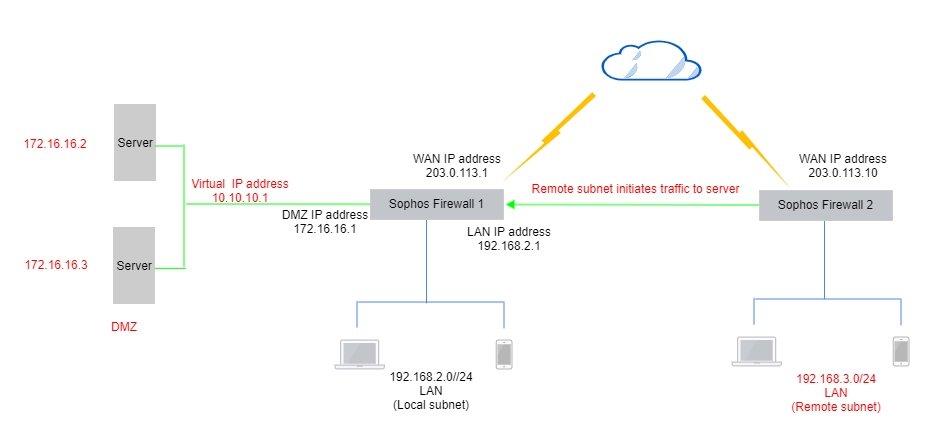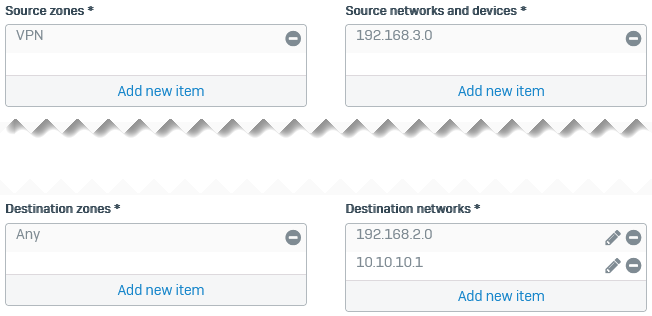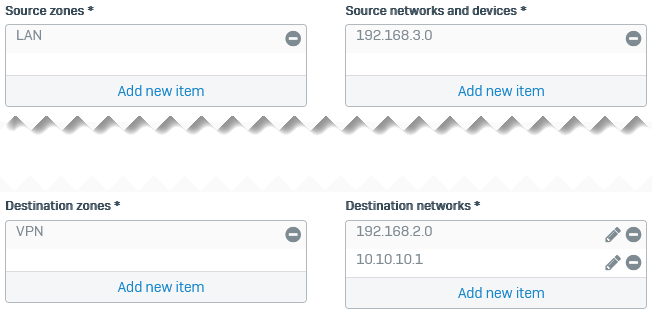Senden Sie den Datenverkehr des Remote-Netzwerks durch den vorhandenen IPsec-Tunnel an bestimmte Hosts
Sie können Datenverkehr von Remote-Subnetzen durch den IPsec-Tunnel an bestimmte Hosts im lokalen Netzwerk senden.
In diesem Beispiel wird eine virtuelle IP-Adresse verwendet, um die IP-Adressen der lokalen Hosts geheim zu halten. Mithilfe von NAT-Regeln müssen Sie die virtuelle IP-Adresse im eingehenden Datenverkehr in die IP-Adressen der lokalen Hosts übersetzen.
Überblick
Der Artikel basiert auf den folgenden Beispieleinstellungen:
- Zwischen Sophos Firewall 1 und 2 besteht eine IPsec-Verbindung.
-
Sie möchten Datenverkehr aus dem Remote-Subnetz senden (
192.168.3.0) an die lokalen Hosts (172.16.16.2Und172.16.16.3) über eine virtuelle IP-Adresse (10.10.10.1) hinter Sophos Firewall 1.Sie möchten beispielsweise, dass Benutzer eine sichere Verbindung zu einem Anwendungsserver wie einem SAP-Server, also dem lokalen Host, herstellen.
Netzwerkdiagramm
Hinzufügen von IPsec-Verbindungs- und Firewallregeln
Die für diesen Artikel relevanten Einstellungen sind wie folgt:
In Sophos Firewall 1
Routenbasierte IPsec-Verbindung
Sehen Sie sich das folgende Beispiel einer routenbasierten VPN-Verbindung an:
- Satz Anschlussart Zu Routenbasiert (Tunnelschnittstelle).
- Satz Gateway-Typ Zu Nur antworten.
- Satz Lokales Subnetz Zu Beliebig.
- Satz Remote-Subnetze Zu Beliebig.
Weisen Sie der XFRM-Schnittstelle eine IP-Adresse zu
- Gehe zu Netzwerk > Schnittstellen.
- Klicken Sie auf den vertikalen blauen Balken neben der physischen Schnittstelle, die Sie als Abhörschnittstelle in der IPsec-Konfiguration.
- Klicken Sie auf die XFRM-Schnittstelle (Beispiel:
xfrm1). - Geben Sie eine IP-Adresse für die Schnittstelle ein.
- Klicken Speichern.
Eingehende Firewallregel
Sehen Sie sich das folgende Beispiel einer eingehenden Firewall-Regel an:
- Satz Quellzone Zu VPN.
- Satz Zielzone Zu Beliebig.
- Satz Quellnetzwerke und -geräte Zu
192.168.3.0. -
Satz Zielnetzwerke und -geräte zu Folgendem:
192.168.2.010.10.10.1
In der Sophos Firewall 2
Routenbasierte IPsec-Verbindung
Sehen Sie sich das folgende Beispiel einer routenbasierten VPN-Verbindung an:
- Satz Anschlussart Zu Routenbasiert (Tunnelschnittstelle).
- Satz Gateway-Typ Zu Verbindung herstellen
- Satz Lokales Subnetz Zu Beliebig.
- Satz Remote-Subnetze Zu Beliebig.
Weisen Sie der XFRM-Schnittstelle eine IP-Adresse zu
- Gehe zu Netzwerk > Schnittstellen.
- Klicken Sie auf den vertikalen blauen Balken neben der physischen Schnittstelle, die Sie als Abhörschnittstelle in der IPsec-Konfiguration.
- Klicken Sie auf die XFRM-Schnittstelle (Beispiel:
xfrm2). - Geben Sie eine IP-Adresse für die Schnittstelle ein.
- Klicken Speichern.
Ausgehende Firewallregel
Sehen Sie sich das folgende Beispiel einer ausgehenden Firewallregel an:
- Satz Quellzone Zu UND.
- Satz Zielzone Zu VPN.
- Satz Quellnetzwerke und -geräte Zu
192.168.3.0. -
Satz Zielnetzwerke und -geräte zu Folgendem:
192.168.2.010.10.10.1
Routen hinzufügen
Sie können statische, SD-WAN- und dynamische Routen konfigurieren. In diesem Beispiel werden SD-WAN-Routen verwendet.
In Sophos Firewall 1
- Gehe zu Routenplanung > SD-WAN-Routen.
- Wählen IPv4 und klicken Sie auf Hinzufügen.
- Geben Sie einen Namen ein.
-
Satz Quellnetzwerke zu Folgendem:
192.168.2.010.10.10.1
-
Satz Zielnetzwerke Zu
192.168.3.0.
- (Optional) Wählen Sie einen Dienst, die Anwendungsobjekte sowie Benutzer und Gruppen aus.
- Unter Einstellungen für die Linkauswahl, wählen Primäre und Backup-Gateways.
- Klicken Sie auf die Dropdown-Liste für Primäres Gatewayauf Hinzufügen, und konfigurieren Sie ein Gateway für die XFRM-Schnittstelle (Beispiel:
xfrm1_gw1). -
(Optional) Auswählen Weiterleiten nur über angegebene Gateways.
Die Firewall unterbricht dann den Datenverkehr, wenn der Tunnel nicht verfügbar ist.
-
Klicken Speichern.
Um Ping-Anfragen zur Überprüfung der Konnektivität zuzulassen, gehen Sie zu Verwaltung > Gerätezugriffund wählen Sie VPN unter Ping/Ping6.
In der Sophos Firewall 2
Sie müssen den Datenverkehr vom Remote-Subnetz durch den IPsec-Tunnel an die virtuelle IP-Adresse hinter Sophos Firewall 1 weiterleiten.
In diesem Beispiel fügen wir eine SD-WAN-Route hinzu.
- Gehe zu Routenplanung > SD-WAN-Routen.
- Wählen IPv4 und klicken Sie auf Hinzufügen.
- Geben Sie einen Namen ein.
- Satz Quellnetzwerke Zu
192.168.3.0. -
Satz Zielnetzwerke zu Folgendem:
192.168.2.010.10.10.1
- (Optional) Wählen Sie einen Dienst, die Anwendungsobjekte sowie Benutzer und Gruppen aus.
- Wählen Primäre und Backup-Gateways.
- Klicken Sie auf die Dropdown-Liste für Primäres Gatewayauf Hinzufügen, und konfigurieren Sie ein Gateway für die XFRM-Schnittstelle (Beispiel:
xfrm2_gw1). - Wählen Weiterleiten nur über angegebene Gateways.
- Klicken Speichern.
Um Ping-Anfragen zur Überprüfung der Konnektivität zuzulassen, gehen Sie zu Verwaltung > Gerätezugriffund wählen Sie VPN unter Ping/Ping6.
DNAT-Regel in Sophos Firewall 1 hinzufügen
Fügen Sie eine DNAT-Regel (Ziel-NAT) für eingehenden Datenverkehr hinzu, um die virtuelle IP-Adresse (ursprüngliches Ziel) in die IP-Adresse des Servers (übersetztes Ziel) zu übersetzen.
- Gehe zu Regeln und Richtlinien > NAT-Regeln.
- Klicken NAT-Regel hinzufügen und klicken Sie auf Neue NAT-Regel.
- Geben Sie den Regelnamen ein.
- Satz Originalquelle zum Remote-Subnetz (
192.168.3.0). - Satz Übersetzte Quelle Zu
Original. - Satz Ursprüngliches Ziel zur virtuellen IP-Adresse (
10.10.10.1). -
Satz Übersetztes Ziel zum lokalen Serverlistenobjekt (
172.16.16.2Und172.16.16.3). -
Satz Lastausgleichsmethode Zu Rundenturnier.
- Klicken Speichern.
Weitere Ressourcen